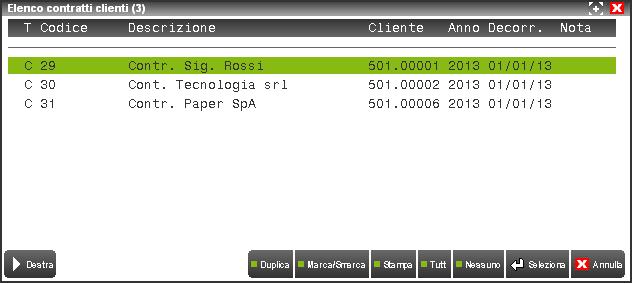VISUALIZZAZIONE ARCHIVIO CON DATI GIA’ PRESENTI
La videata che appare nel caso in cui siano già presenti dei contratti è la seguente:
Il programma infatti applica automaticamente un filtro di selezione che visualizza i contratti di tipo “C” (contratto) in stato “A” (attivo) e “C”(costruzione) relativi all’anno su cui si è posizionati. Posizionandosi sul contratto desiderato e premendo “invio” il programma entra nel dettaglio dello stesso.
Sono attivi i seguenti Comandi:
Duplica[F5]: consente di duplicare il contratto su cui si è posizionati. La videata che appare è la seguente:
Il programma richiede l’anno da attribuire al nuovo contratto e se si vogliono duplicare anche le singole rate di addebito presenti sul contratto di partenza. Viene visualizzato il nuovo numero attribuito al contratto ed evidenziato che il nuovo contratto sarà in stato “C” costruzione. Nel caso in cui non vengano duplicate le rate, la prima volta che si entrerà in revisione del nuovo contratto, il programma non ne consentirà il salvataggio, previa generazione delle rate di addebito. Tale funzione non è attiva nel caso in cui siano stati marcati, attraverso il comando Marca/Smarca[F6] oppure Tutti[F8] uno o più contratti
Marca/Smarca[F6]: consente di evidenziare uno o più contratti al fine di intraprendere una delle ulteriori funzioni richiamabili attraverso il pulsante Ulteriori funzioni[ShF6].
]
Stampa[F11]: consente di effettuare la stampa di tutti i contratti visualizzati in elenco. Sono presenti due moduli di
stampa diversi:
- STANDARD: riporta in stampa le stesse informazioni visualizzate nell’elenco a video.
- -CONTRCL: per tutti i contratti presenti a video il programma riporta una stampa dettagliata. Tale stampa
Può essere personalizzata attraverso la funzione: SERVIZI – PERSONALIZZAZIONI – STAMPE – CONTABILI.
Seleziona[Invio]: consente di entrare nel dettaglio del contratto su cui si è posizionati.
Tutti[F8]: consente di evidenziare tutti i contratti visualizzati in elenco al fine di intraprendere una delle ulteriori funzioni richiamabili attraverso il pulsante Ulteriori funzioni[Sh06].
Nessuno[F7]: consente di eliminare l’evidenziazione precedentemente inserita attraverso i pulsanti Marca/Smarca[F6] o Tutti[F8].
Sono attivi i seguenti Pulsanti:
Nuovo [F4]: consente l’inserimento di un nuovo contratto.
Dati aggiuntivi [F2]: apre una finestra aggiuntiva in cui vengono visualizzati ulteriori dati: descrizione (per intero) nota, Ragione sociale del cliente e responsabile del cliente relativamente al contratto su cui si è posizionati con il cursore.
La videata che appare è simile alla seguente:

Selezione contratti [F3]: apre un’ulteriore finestra di selezione che consente di definire filtri diversi da quelli proposti automaticamente dalla procedura.

TIPO – consente di scegliere quale tipologia di contratto visualizzare. E’ possibile scegliere “B” bozze, “C” contratti oppure “ “ tutte le
tipologie.
STATO – consente di visualizzare i contratti in stato “C” costruzione, “A” attivi, “N” aNnullati oppure “B” costruzione e attivi insieme.
SOLO CONTRATTI – consente di visualizzare solo i contratti “S” scaduti che hanno definito nel campo anno uno diverso da quello di
ingresso nel programma, “N” non scaduti rispetto anno di ingresso oppure “ “tutti, sia quelli scaduti che non scaduti.
CLIENTE DA – Codice cliente da cui iniziare la selezione.
CLIENTE A – Codice cliente con cui terminare la selezione.
CATEGORIA – Indicare la categoria del contratto a cui limitare la selezione. Se non viene immesso alcun dato, vengono considerate
tutte le categorie.
ANNO – Indicare l’anno di riferimento del contratto a cui limitare la selezione.
NOTA – Indicare la nota (relativa alla testata del contratto) a cui limitare la selezione.
DECORRENZA DA – Inserire la la data di decorrenza da cui iniziare la selezione. Se il campo non viene compilato, si intendono tutte
le date.
DECORRENZA A – Data di decorrenza con cui terminare la selezione. Se il campo non viene compilato, si intendono tutte le date.
FINE RAPPORTO DA – Data di fine rapporto, definita nella testata del contratto, con cui iniziare la selezione. Se il campo non viene
compilato, si intendono tutte le date.
FINE RAPPORTO A – Data di fine rapporto, definita nella testata del contratto, con cui terminare la selezione. Se il campo non viene
compilato, si intendono tutte le date.
RESPONSABILE – Indicare il responsabile del contratto a cui limitare la selezione. E’ attivo il comando di campo F2 "Elenco" che
consente di visualizzare l’elenco degli utenti appartenenti allo studio (sia “S” che “s”) presenti in Servizi – Configurazioni – Utenti chiavi
di accesso. Se non viene indicato nulla il programma considera tutti i contratti, sia quelli in cui è stato presente un responsabile, sia quelli
in cui non è presente.
RIGHE SCRITTE IN AGENDA – Consente di effettuare una selezione sullo stato delle prestazioni presenti nel contratto. Sono
ammessi i seguenti valori:
- " " tutte, sia quelle già riportate in agenda, che quelle non riportate;
- "T" Totalmente riportate in agenda, se selezionato il programma riporterà i soli contratti che hanno tutte le
- prestazioni riportate in agenda;
- "P" Parzialmente riportate in agenda. Se selezionato il programma riporterà in elenco i soli contratti che hanno alcune prestazioni riportate in agenda e contemporaneamente alcune non riportate;
- "N" Non riportate in agenda. Se selezionato il programma restituirà i soli contratti che non hanno alcuna prestazione riportata in agenda.
PRESTAZIONI - Consente di definire un elenco di prestazioni, massimo 10, presenti nel contratto, a cui limitare la ricerca. In ogni riga sono disponibili i comandi di campo Ricerca per codice [F2] e Ricerca per codici precancellati [F3] per richiamare una prestazione già esistente. Oppure il comando di campo Inserimento/variazione articoli [F4] per inserire una nuova prestazione o modificarne una già esistente.
Ulteriori funzionalità [ShF6]: attivo solo nel caso in cui sia stato selezionato un contratto, attraverso il comando Marca/Smarca[F6] o Tutti[F8], permette di svolgere una delle operazioni evidenziate nell’elenco.